U盘网卡驱动安装教程(简单易懂的U盘网卡驱动安装指南)
在使用计算机过程中,我们可能会遇到无法连接网络的情况。而有时候,这是由于缺少或损坏了网卡驱动所致。本文将详细介绍如何通过使用U盘进行网卡驱动的安装,以解决网络连接问题。

1.检查电脑型号和操作系统
了解自己的电脑型号和操作系统版本,以确保下载正确的网卡驱动程序。
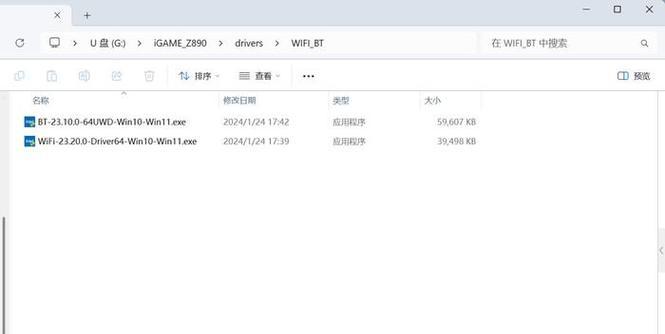
2.确认网卡型号
在开始下载网卡驱动程序之前,首先需要确定自己的网卡型号。
3.访问官方网站
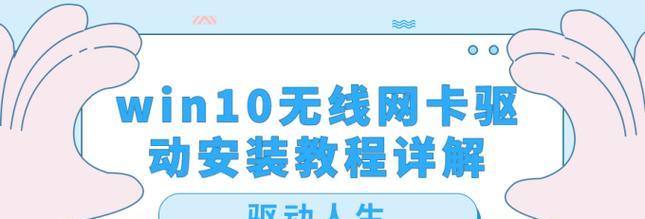
进入网卡制造商的官方网站,通常会有一个支持或下载页面。
4.输入型号并下载驱动程序
在官方网站上输入自己的网卡型号,然后下载适用于自己操作系统的最新驱动程序。
5.将驱动程序保存到U盘
在下载完成后,将驱动程序保存到一个干净的U盘中,并确保U盘已格式化。
6.连接U盘到电脑
将准备好的U盘插入电脑的USB接口上。
7.打开设备管理器
在开始菜单中搜索并打开“设备管理器”。
8.找到网卡驱动程序
在设备管理器中找到并展开“网络适配器”选项。
9.更新驱动程序
右键点击网卡驱动程序,选择“更新驱动程序”。
10.手动安装驱动程序
在更新驱动程序的窗口中选择“浏览计算机以查找驱动程序”。
11.选择U盘中的驱动程序文件夹
浏览到U盘中保存的驱动程序文件夹,选择文件夹后点击“下一步”。
12.完成安装
等待系统完成驱动程序的安装过程,并按照提示进行操作。
13.重启电脑
安装完成后,重启电脑以使更改生效。
14.测试网络连接
在重启后,尝试连接网络,确保网卡驱动安装成功。
15.驱动更新和维护
定期检查网卡制造商的官方网站,以获取最新版本的驱动程序,并定期更新和维护自己的网卡驱动。
通过本文提供的U盘网卡驱动安装教程,您可以轻松地解决电脑无法连接网络的问题。记得定期检查并更新驱动程序,以确保网络连接的稳定性和性能。
- 电脑显卡显示名称错误的问题及解决方法(深入分析电脑显卡显示名称错误的原因与解决方案)
- 联想电脑蓝屏错误代码解析(从错误代码中找到解决问题的关键)
- 电脑重启频繁的驱动错误问题(解决电脑驱动错误,停止频繁重启)
- 电脑投屏内容显示错误的解决方法(探索投屏问题的根源与解决方案)
- 解决电脑玩游戏显示网络错误的方法(游戏网络问题解决方案,让你畅快游戏)
- 揭秘联想电脑相机错误码,解决您的疑惑(探究联想电脑相机错误码的含义和解决方法)
- 硬盘重摔后的修复技巧(从硬盘重摔到数据恢复,教你如何修复损坏的硬盘)
- 解决电脑打开文件显示内容错误的方法(探索文件打开错误的原因及解决办法)
- 探讨错误代码629对新电脑的影响(解析错误代码629引发的问题及解决方案)
- 电脑错误代码的维修指南(一步步解决电脑错误代码,让你的电脑重新运行起来)
- 电脑显示错误网关怎么办?(解决电脑显示错误网关问题的有效方法)
- 解决电脑显示时间错误的方法(如何正确调整电脑显示时间,避免错误出现)
- 电脑显示系统错误无法开机(解决方法及注意事项)
- 电脑开机报0183错误的原因及解决方法(解析0183错误的含义及如何修复)
- 远程监控电脑(通过互联网实时监控电脑的操作,轻松掌控一切)
- 新手电脑重装系统教程(简单易懂的教程,让你轻松重装系统)